Roku 上的转播和屏幕镜像:媒体共享指南
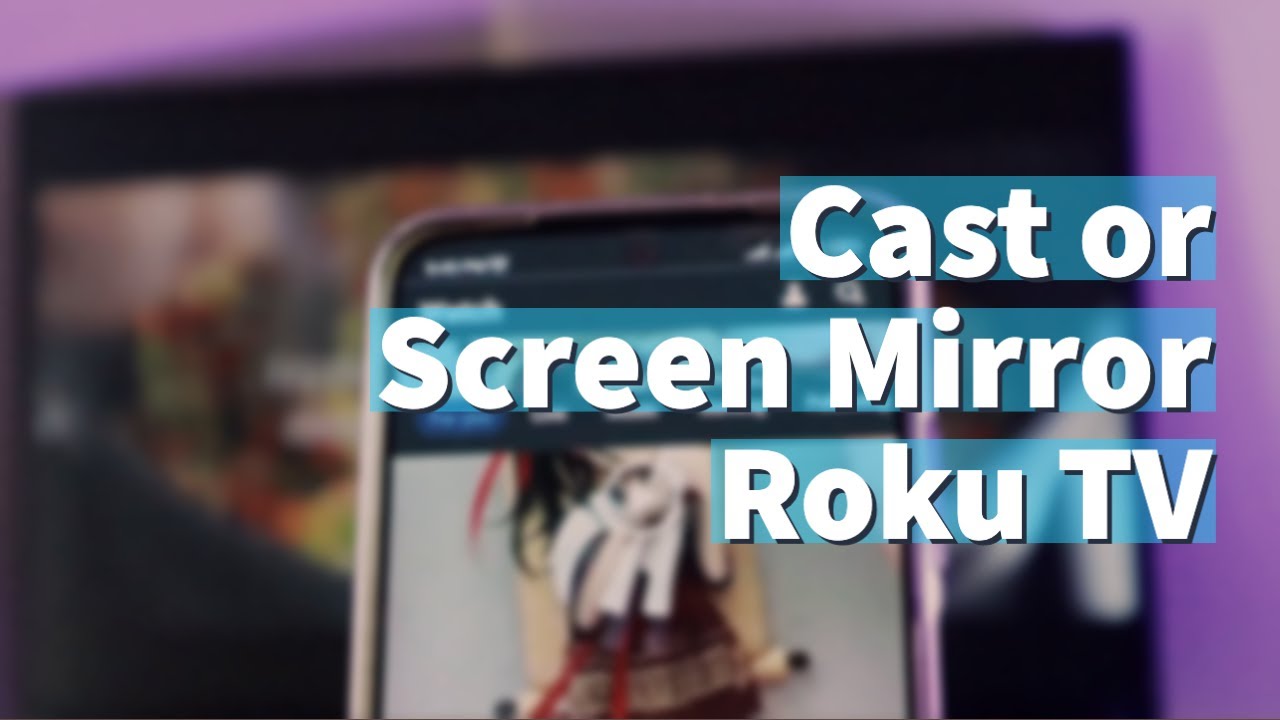
准备好让您的 Roku 电视或流媒体播放器发挥更大作用了吗?本指南可帮助您了解和使用 铸造 和 屏幕镜像 Roku 设备上的功能。让我们深入了解投屏和屏幕镜像的区别,以及如何利用这两种功能在大屏幕电视上欣赏智能手机内容。🎉
什么是投屏和屏幕镜像?
铸造 您可以将歌曲、照片、视频、电影或电视节目从移动设备上支持的应用程序直接或 "投射 "到 Roku 电视或流媒体播放器上。这可以通过 Wi-Fi 网络无线实现。媒体开始在 Roku TV 上播放后,您就可以用手机做其他事情了,内容将继续在电视上播放。📱📺😮
屏幕镜像它还与 Roku 兼容,可让您将移动设备上的所有内容复制到电视上。👀📲🔁重要的是这个词 一切-您在手机上看到的一切,都会出现在您的大屏幕电视上。
如何投放媒体?
要播放媒体,请使用支持播放的媒体应用程序,如 YouTube、Netflix、Plex 等。但请记住,你的智能手机和 Roku 必须连接到同一个 Wi-Fi 网络上,这样才能进行投屏。如果处于同步状态,你会看到应用程序上出现一个小的投屏图标,点击它即可开始投屏!📺👏
此外,投影的魅力还在于多任务处理!您可以在 Roku TV 上播放视频的同时发送电子邮件或撰写文档。🤓📧💼要停止投屏,请点击投屏图标并选择 "断开"。
如何屏蔽镜子?
屏幕镜像功能仅适用于与智能电视等 Miracast 接收器集成的兼容安卓和 Windows PC 设备。要启动屏幕镜像功能,请确保您的智能手机和 Roku 设备处于同一个 Wi-Fi 网络中,然后在智能手机上找到 "投屏 "或 "屏幕镜像 "选项并将其打开。整个手机屏幕都会复制到电视上!😉📲➡️📺
屏幕镜像与投屏不同,它不会让你同时处理多项任务--手机会专注于制作镜像内容。要禁用屏幕镜像功能,请进入相同的设置,然后切换关闭 "投射 "或 "屏幕镜像"。
配置屏幕镜像设置
当收到屏幕镜像请求时,让 Roku 设备按照你的喜好运行。要在 Roku 上更改屏幕镜像模式,请转到设置 > 系统 > 屏幕镜像。在这里,您可以定义如何处理传入的屏幕镜像请求。👌🔄
结论: 🏁
有了这份简单的指南,你就可以在 Roku 设备上进行投屏或屏幕镜像了。在投屏时享受使用智能手机的灵活性,或者通过屏幕镜像享受完整的镜像显示效果--无论哪种方式都是双赢!🥳 但请记住,选择取决于您使用的应用程序是否支持投屏。使用 iPhone 或 iPad 的朋友可以考虑使用 AirPlay。✌️📱🍏
常见问题
什么是 Roku?
Roku 是一个硬件数字媒体播放器品牌。它们能将空中电视频道和 Netflix、Amazon Prime Video、Hulu 等在线流媒体服务直接传输到电视上。
什么是屏幕镜像?
屏幕镜像是一种与另一台设备共享屏幕的方式。这意味着你在自己设备上做的任何事情都可以在另一个屏幕上看到。
什么是铸造?
转播是一种从手机或其他移动设备向电视无线发送内容的方法。
投屏和屏幕镜像有什么区别?
投屏和屏幕镜像的主要区别在于,使用投屏时,您可以继续使用设备,而不会中断电视上播放的内容,但使用屏幕镜像时,设备屏幕上显示的任何内容都会复制到电视屏幕上。
如何将我的设备传输到 Roku?
你可以通过 iOS 或 Android 设备将内容传输到 Roku,方法是进入移动设备的设置,找到屏幕镜像选项,然后从可用选项列表中选择你的 Roku 设备。
我可以通过电脑将屏幕镜像到 Roku 吗?
是的,如果你的电脑支持屏幕镜像功能,而你的 Roku 设备也与之兼容,你就可以将电脑屏幕镜像到 Roku 设备上。
如何将 iPhone 屏幕镜像到 Roku?
要从 iPhone 进行屏幕镜像,你需要一个第三方应用程序,因为 iOS 本身不支持屏幕镜像到 Roku。iStreamer 或 Mirror for Roku 等应用程序可以帮你实现这一功能。
我可以将 Android 手机传输或镜像到 Roku 吗?
是的,您可以使用手机设置中的内置截屏选项或第三方应用程序将安卓设备投屏或镜像到 Roku 上。
使用 Roku 进行投屏或屏幕镜像是否需要付费?
在 Roku 设备上进行投屏或屏幕镜像不会产生额外费用。不过,数据使用量将取决于您移动设备的数据计划。
是否所有型号的 Roku 都能进行投屏或屏幕镜像?
大多数 Roku 型号都支持屏幕镜像和投屏功能,但您应查看具体型号的规格以确定。
为什么当我尝试投屏到 Roku 时看不到我的设备?
确保移动设备和 Roku 连接到同一个 Wi-Fi 网络。如果是,请尝试重启两台设备。
如果屏幕镜像无法在 Roku 上运行,该怎么办?
确保您的设备和 Roku 处于同一网络中。此外,请检查 Roku 设备的设置中是否启用了屏幕镜像功能。
Roku 支持 Chromecast 吗?
Roku 本身不支持谷歌的 Chromecast 技术。不过,您可以使用第三方应用程序将内容从设备传输到 Roku。
我可以将 Netflix 转播到我的 Roku 上吗?
是的,您可以使用 Netflix 应用程序的内置传输功能将 Netflix 从设备传输到 Roku。
我可以将 YouTube 屏幕镜像到我的 Roku 上吗?
是的,YouTube 支持投屏,并允许您将其内容从设备镜像到 Roku。
可以使用 Roku 播放演示文稿吗?
是的,通过屏幕镜像,您可以使用 Roku 在电视上显示设备上的演示文稿或其他内容。
投屏和屏幕镜像哪个更好?
这取决于您的需求。如果你想在投屏时使用设备,那么投屏更好。如果你想让设备上的所有内容都显示在电视上,那就选择屏幕镜像。
Roku 兼容 Mac 吗?
是的,Roku 与 Mac 兼容。不过,您可能需要使用第三方应用程序将 Mac 的屏幕镜像到 Roku。
能否在旧款 Roku 上进行屏幕镜像?
大多数 Roku 型号都支持屏幕镜像功能,但旧型号可能不支持此功能。请查看设备规格以确定。
我可以通过 Roku 玩游戏吗?
是的,Roku 有提供游戏的频道。通过屏幕镜像,您还可以在电视上玩设备上的游戏。
Roku 上的屏幕镜像会更快地耗尽我的手机电池吗?
由于持续使用显示屏和无线网络,屏幕镜像可能会导致设备的电池使用量高于平时。
从 Android 到 Roku 的屏幕镜像是否会延迟?
将屏幕从安卓设备镜像到 Roku 通常会带来流畅的体验。但是,如果 Wi-Fi 网络受到干扰,或者设备同时运行的应用程序过多,就会出现延迟或滞后现象。
我可以将 iPad 或其他 iOS 设备镜像到我的 Roku 上吗?
可以,但你需要一个第三方应用程序,如 iStreamer 或 Mirror for Roku,因为 iOS 本身不支持屏幕镜像到 Roku 设备。
我还可以向哪些其他流媒体设备投屏或镜像?
您还可以将视频投射或镜像到其他设备上,如亚马逊 Fire TV、Apple TV 以及任何支持谷歌 Chromecast 技术的电视或设备。
投屏或屏幕镜像到 Roku 会影响视频质量吗?
视频质量取决于网络连接的质量。较弱的连接可能会影响视频质量或导致延迟。
是否可以同时向多台 Roku 设备播放或镜像?
一般来说,您一次只能向一台设备传输或镜像。不过,有些应用程序可能支持同时向多个设备进行流媒体传输。
我可以通过投屏或镜像控制 Roku TV 的音量吗?
在投屏时,你通常通过电视而不是移动设备来控制音量。在屏幕镜像过程中,声音通常来自电视,但在某些情况下,你可以根据设置通过设备控制声音。
如果我的 Roku 处于关闭状态,投屏或镜像功能还能正常工作吗?
不,您的 Roku 设备需要开启并连接到与您的移动设备相同的 Wi-Fi 网络,这样才能进行投屏或屏幕镜像。
我可以在 Roku 上使用屏幕镜像功能进行视频聊天吗?
是的,通过在 Roku TV 上镜像设备,您可以使用电视进行视频聊天。
屏幕镜像对我的 Roku 和其他设备安全吗?
是的,屏幕镜像是安全的。不过,请务必确保连接到您信任的设备,以保护您的个人数据。
 ping.fm
ping.fm 